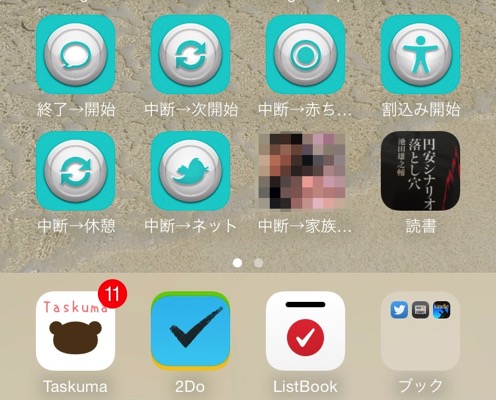
たすくまでより記録をとるためのショートカットです。
ツイッター(@dejidoku)、Facebookページコレイイ・家事楽フォロー大歓迎のむのんです
記録をとる
先日、岡野さんの書かれた本を読んで、たすくまによる記録を見直しました。
「時間がない」のストレスを緩和する「マンガでわかる!タスクシュート時間術 | 家事楽
日頃からふと感じたことも、たすくまのメモに入れる+1日の最後のデイリーメンテでたすくまの中身を見直すというタスクを追加しました。
たった10分で1日を整理。日記、家計簿、タスク整理をする手順を紹介。 | 家事楽
あとは、休日に多い何となくしてしまうネットサーフィンや、なんとなくしている休憩の時間もできるだけ記録するようにしました。
たすくまをやり始めた頃はきちんとやっていたのですが、途中から適当になってしまったので。
そこでサボる用のURLスキームをホーム画面に作成しました。
中断⇛新規タスク開始
URL
URLは下記になります。コピペで使用できます。
taskuma://start?new=yes&suspend=yes&taskname=休憩&estimated=10
中身
今、行っている作業を中断し、休憩、見積もり時間10分の新規タスクを開始します。
このURLの『休憩』の部分を他の名前に変更することも可能です。
僕は、『中断⇛ネット』と『中断⇛家族団らん』『中断⇛赤ちゃん』を作成しました。
家族団らんには、家族の写真をアイコンにして、ホーム画面に設置しています。
ホーム画面に妻との写真があるのが、若干こっ恥ずかしいですがw
『10』の数字が見積もり時間なので、ここを変えることで見積もり時間の変更ができます。
中断⇛休憩で、少し休んだ後に、終了⇛開始のURLスキームをタップすることですぐに、タスクに復帰することができます。
URLスキームの設置方法
ホーム画面に設置する場合はこちらを参考にしてください。
【URLスキームで快適に②】ホーム画面からたすくまをいじろう | 家事楽
ウィジェットに追加する場合はこちらを参考にしてください。
ウィジェットからたすくまを操ろう【URLスキームで快適に①】 | 家事楽
終了⇛開始だけでも使ってみると、たすくまの使用勝手がすごくよくなりますよ。
ちなみに、僕はウィジェットだと上から下にスワイプしないといけないのが、手間でホーム画面からショートカット派です。
下から上にウィジェットがでるなら、片手の親指だけでできるんですけどね。



